
l'éditeur php Strawberry vous expliquera en détail comment configurer l'imprimante pour une impression recto verso automatique, ainsi que les techniques associées. L'impression recto verso est un excellent moyen d'économiser du papier et de l'énergie, mais de nombreuses personnes ont du mal à la mettre en place. Dans cet article, nous expliquerons comment le configurer pour différentes marques et modèles d'imprimantes, et partagerons quelques conseils pratiques pour vous aider à réaliser facilement une impression recto verso. Que vous soyez un utilisateur débutant ou expérimenté, cet article vous fournira des conseils détaillés pour rendre votre travail d'impression plus efficace et plus pratique.
Tout le monde connaît la mention de l'impression recto verso. Certains amis ne comprennent tout simplement pas l'impression recto verso. Aujourd'hui, je vais vous expliquer en détail comment imprimer recto verso et les paramètres spécifiques.
Tout d’abord, assurez-vous que l’imprimante prend en charge l’impression recto verso. Généralement, les modèles portant le suffixe « D » prennent en charge l'impression recto verso.
2. Comment configurer l'impression recto verso ? , veuillez jeter un œil à l'image ci-dessous :
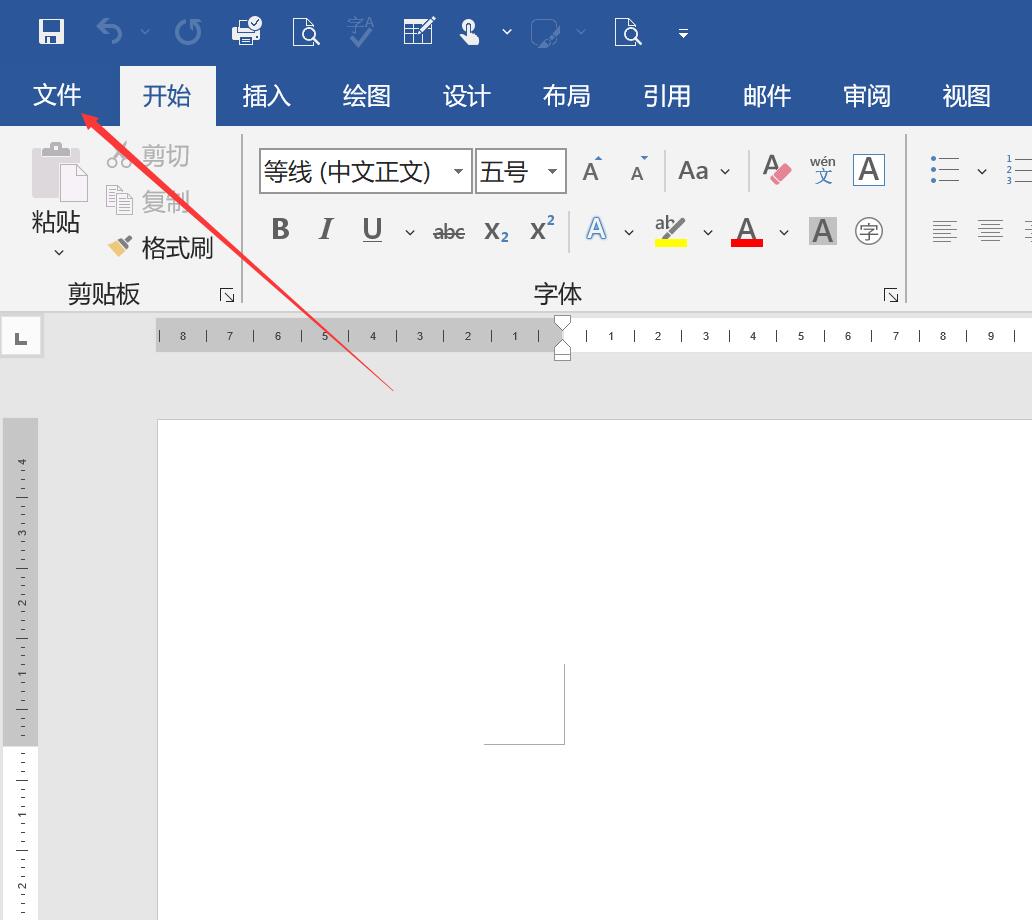
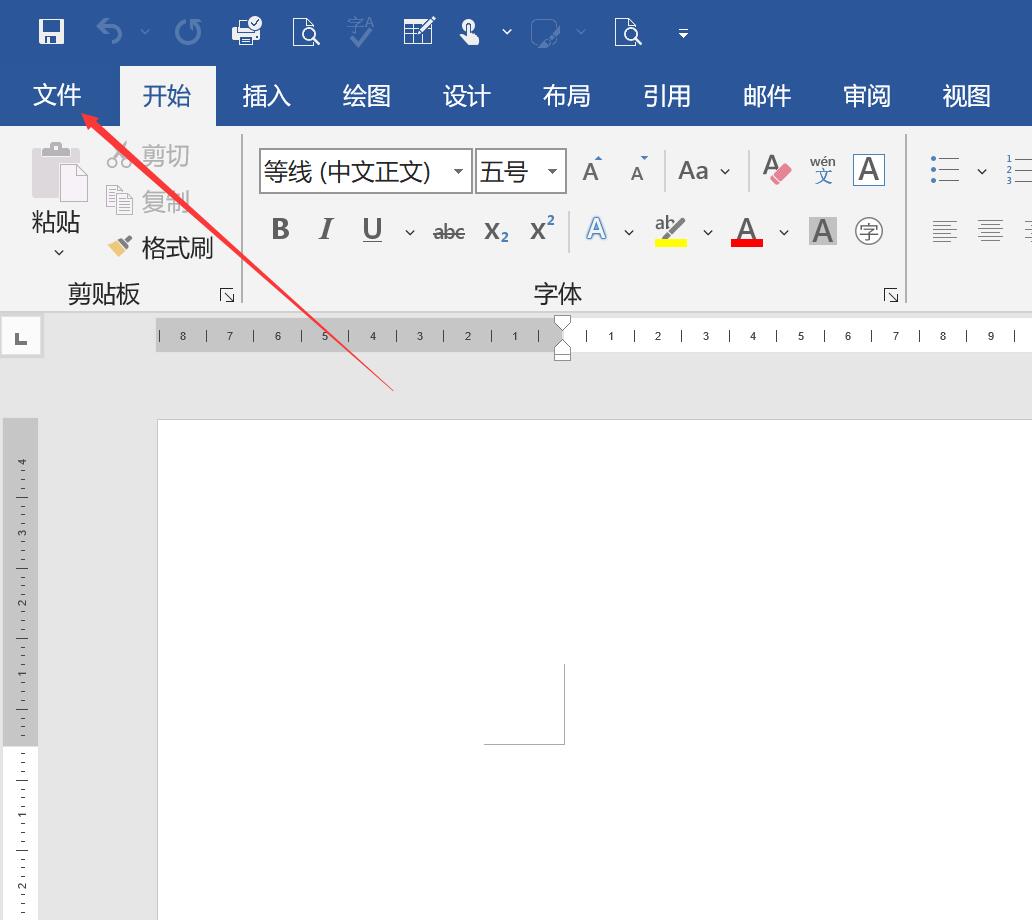
Cliquez sur le fichier
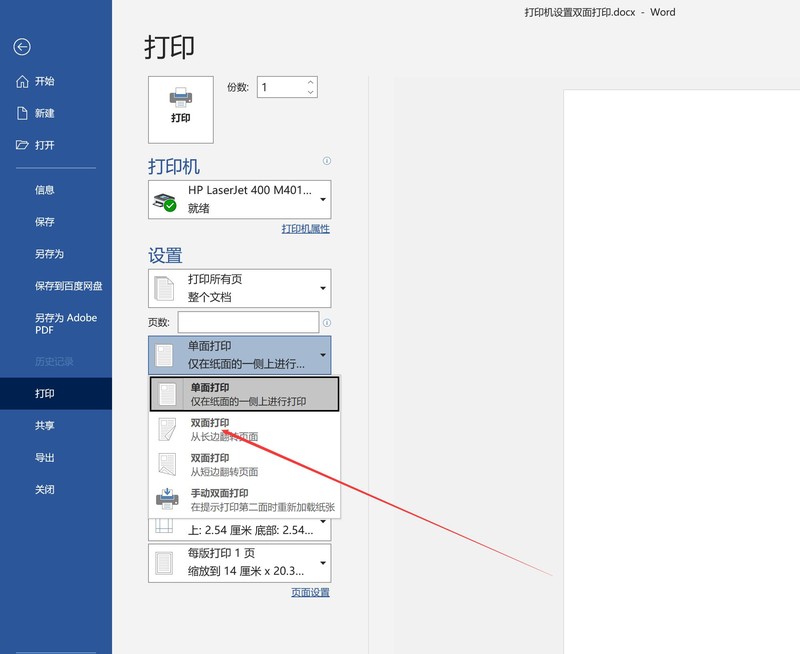
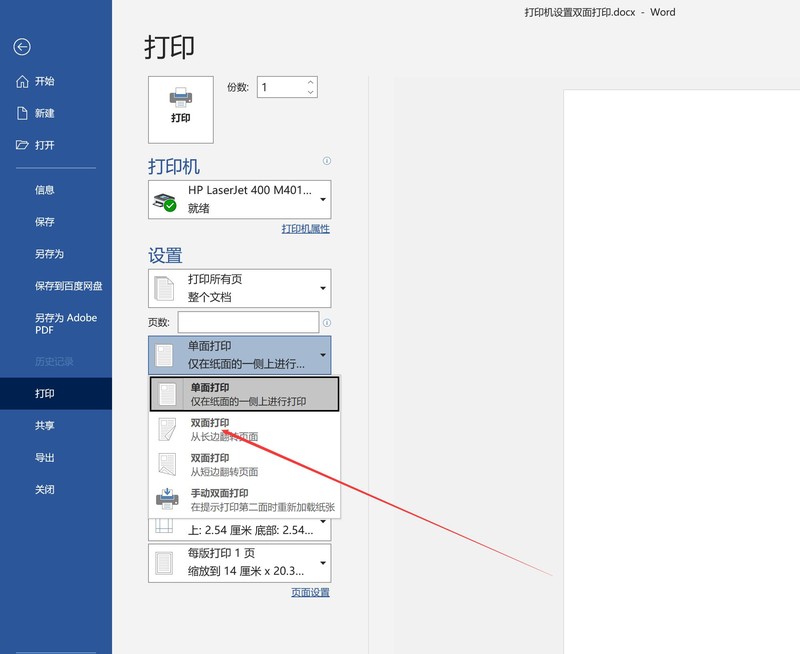
et sélectionnez l'impression recto verso.
3. Si vous ne disposez pas de cette option, il est possible que l'imprimante recto verso de votre ordinateur ne soit pas installée. Voyons comment installer l'imprimante (impression recto verso) :
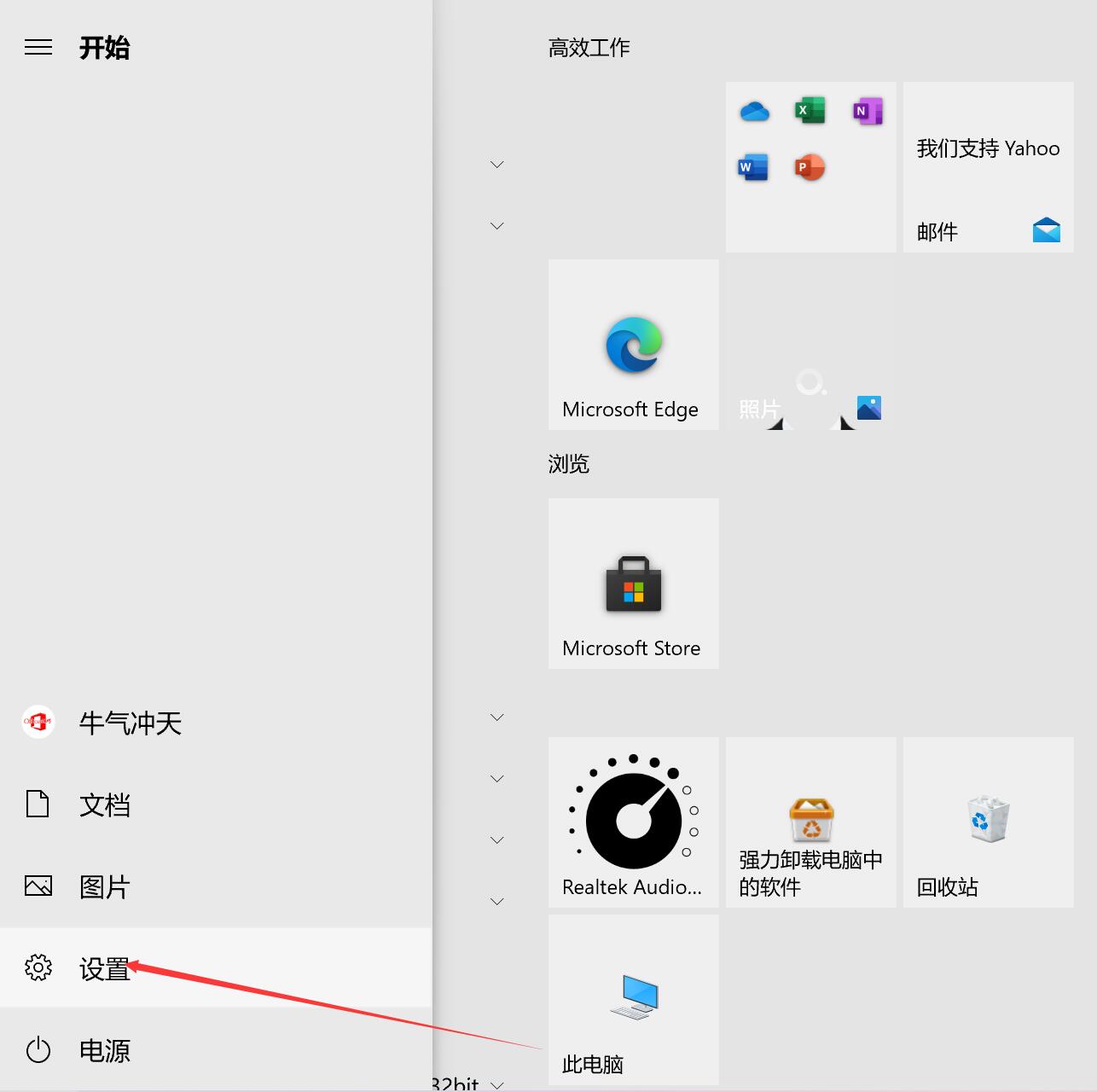
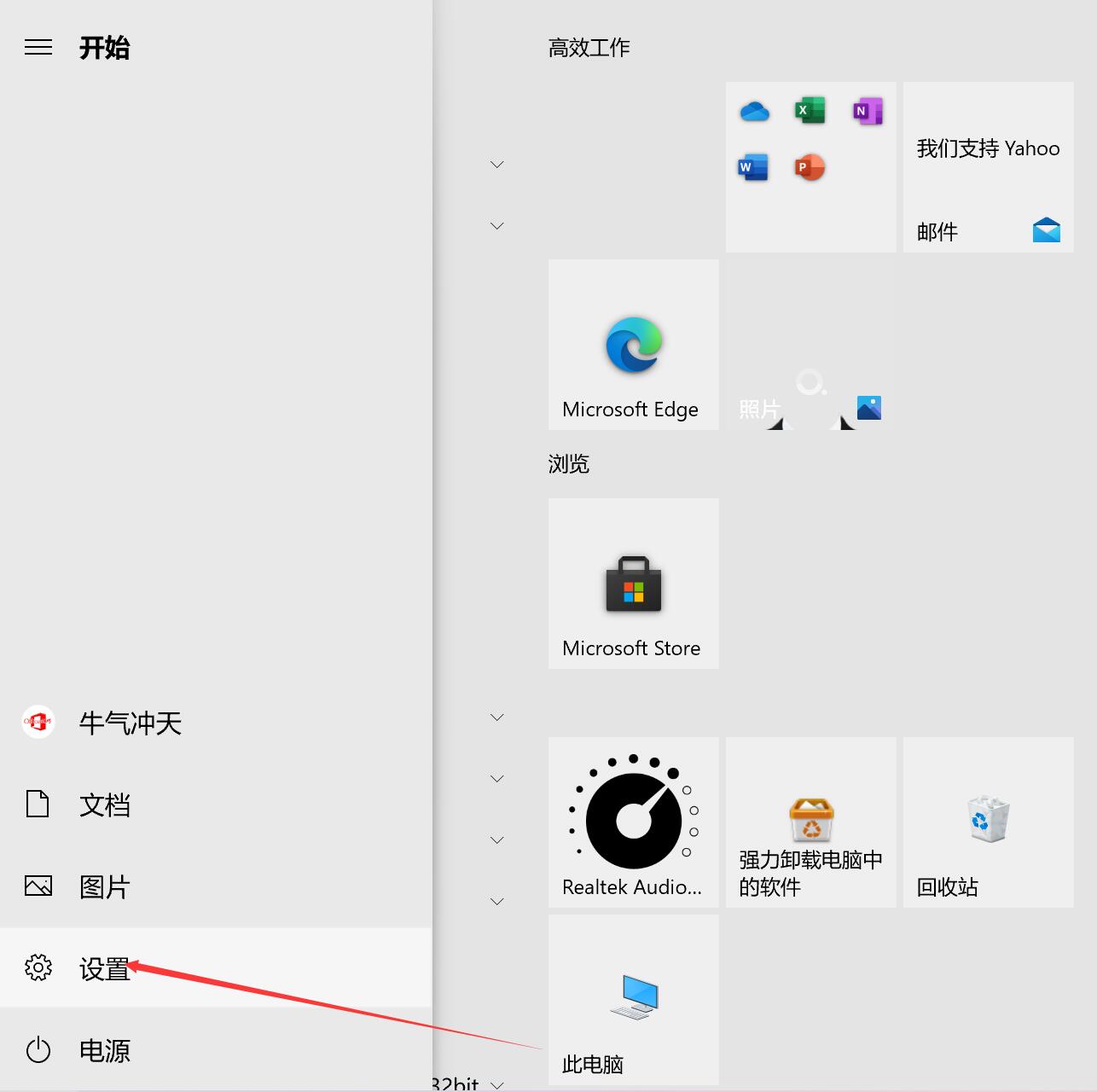
Cliquez pour commencer à sélectionner Paramètres
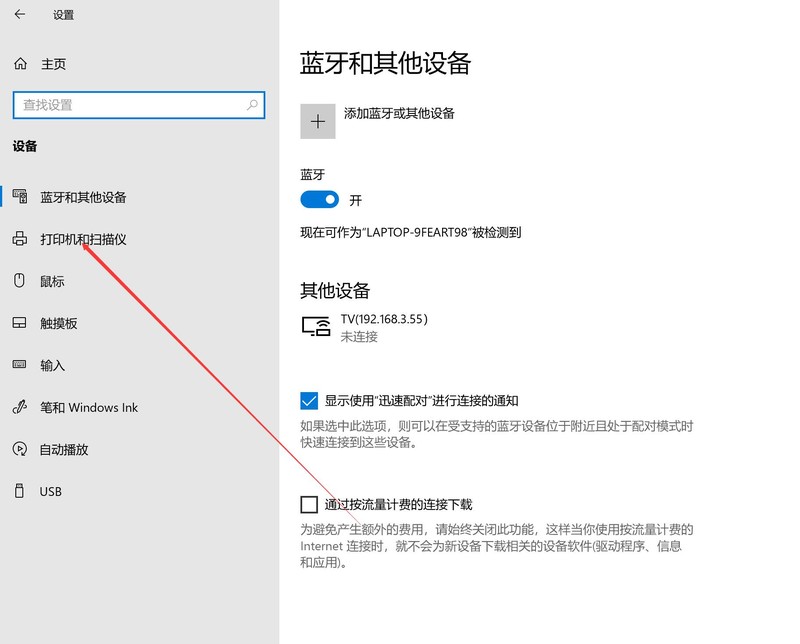
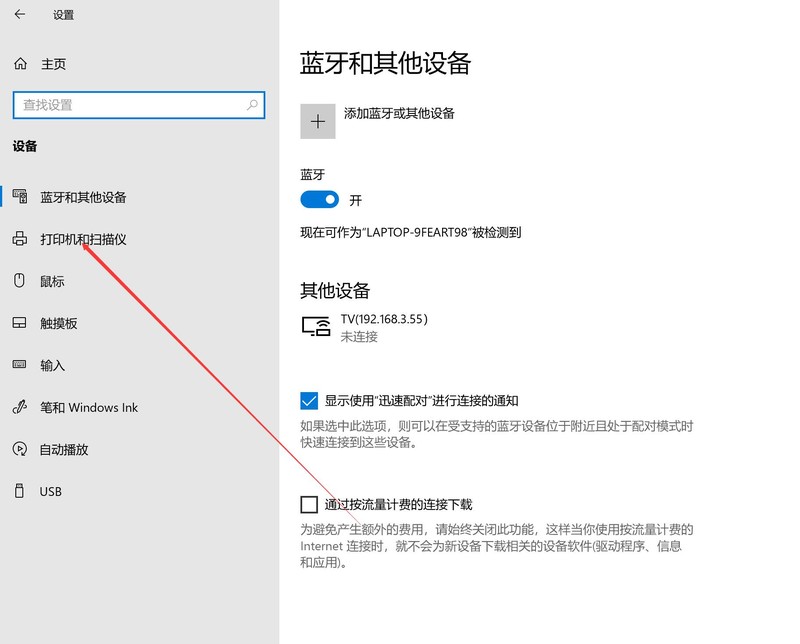
Sélectionnez ensuite l'imprimante et le scanner
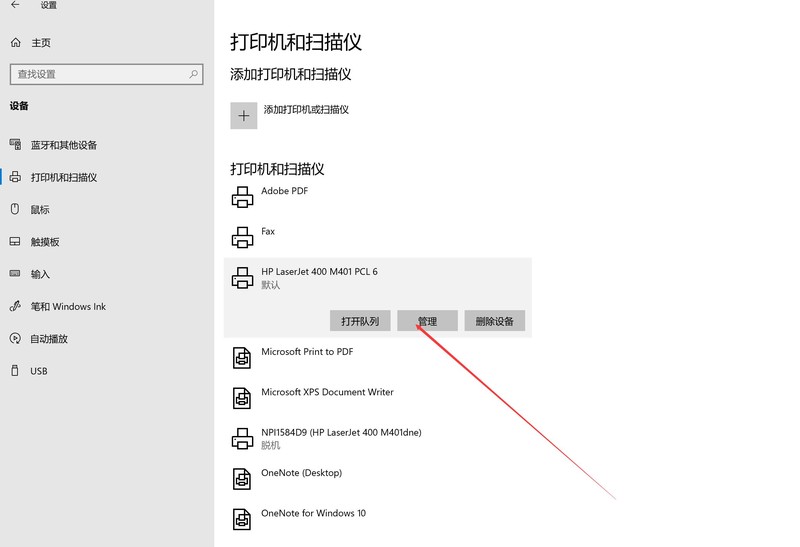
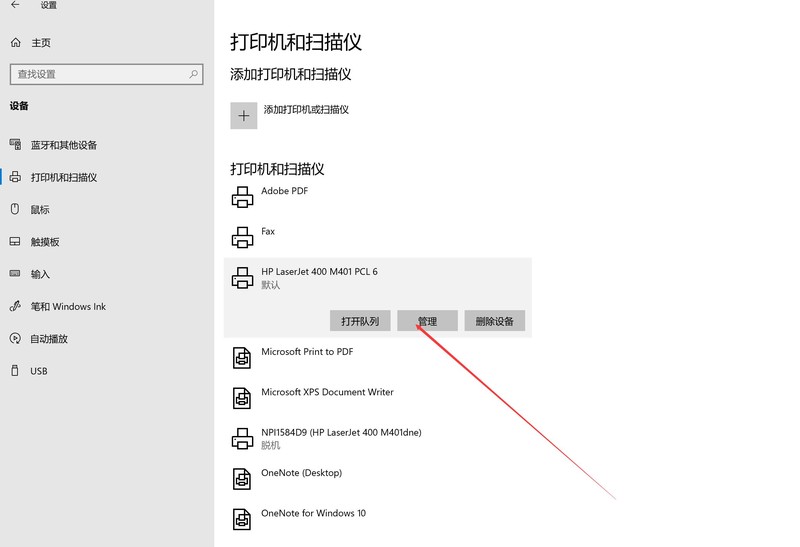
Sélectionnez ensuite l'imprimante que vous utilisez et cliquez sur Gérer
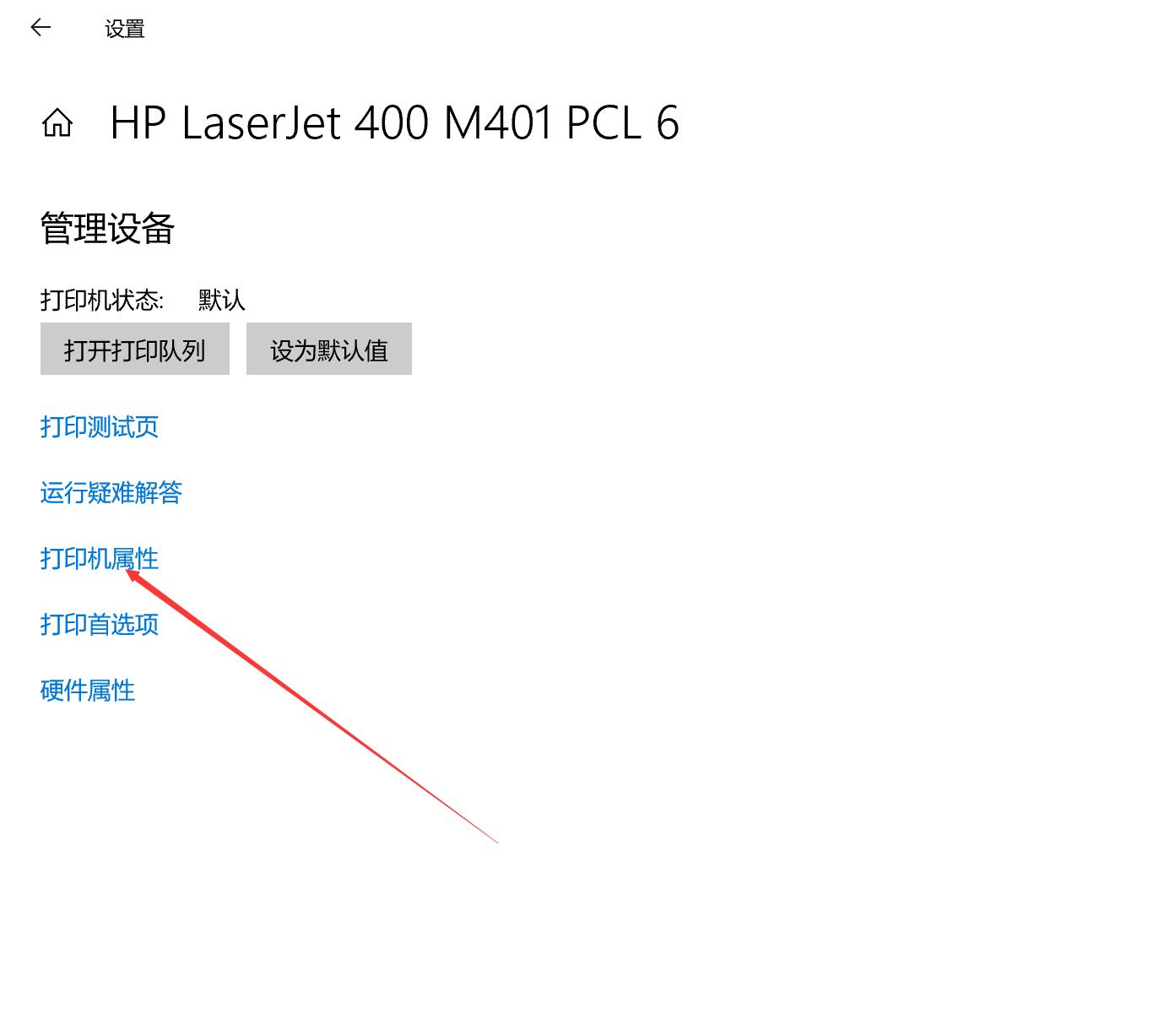
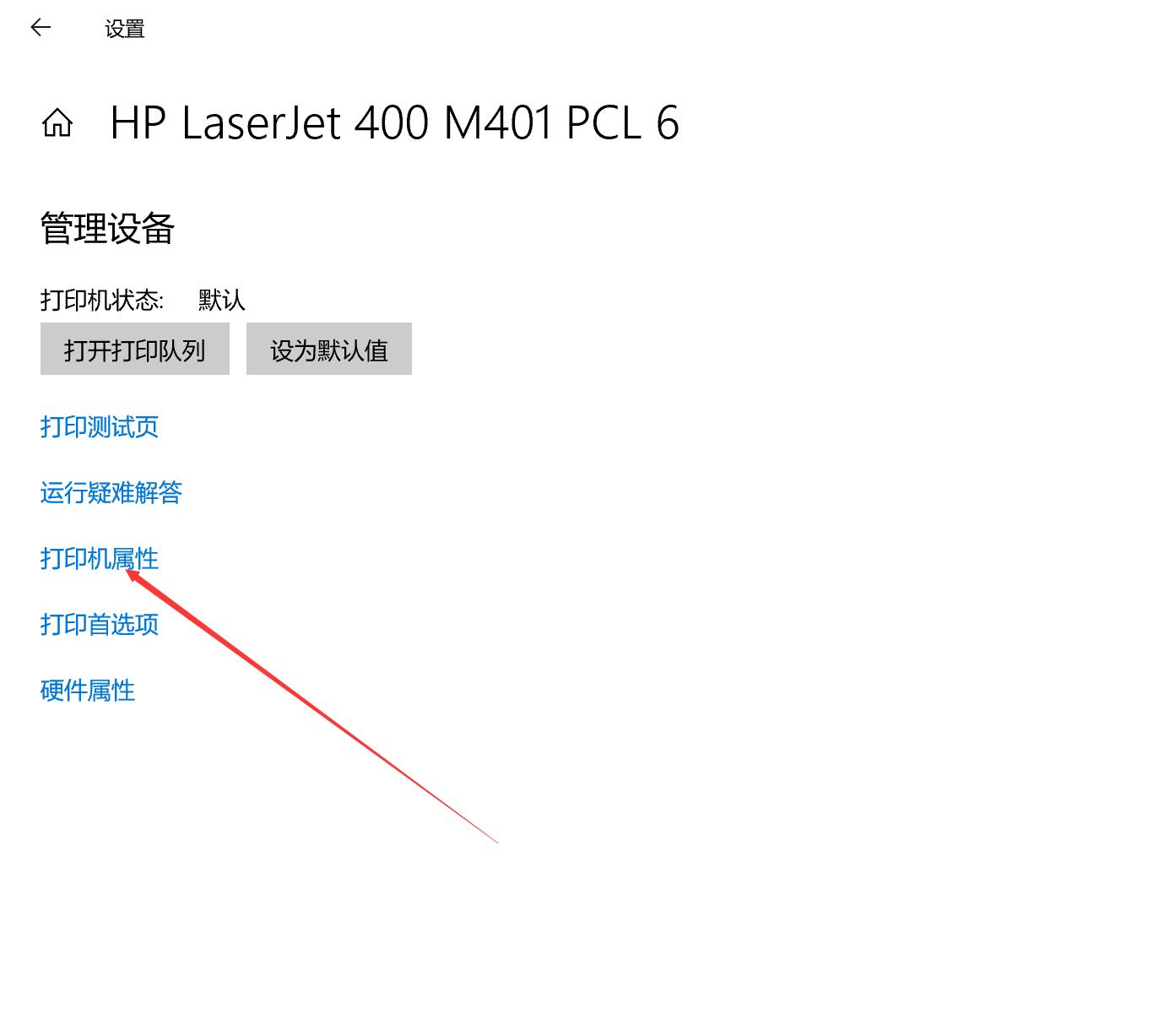
Cliquez ensuite sur l'imprimante propriétés
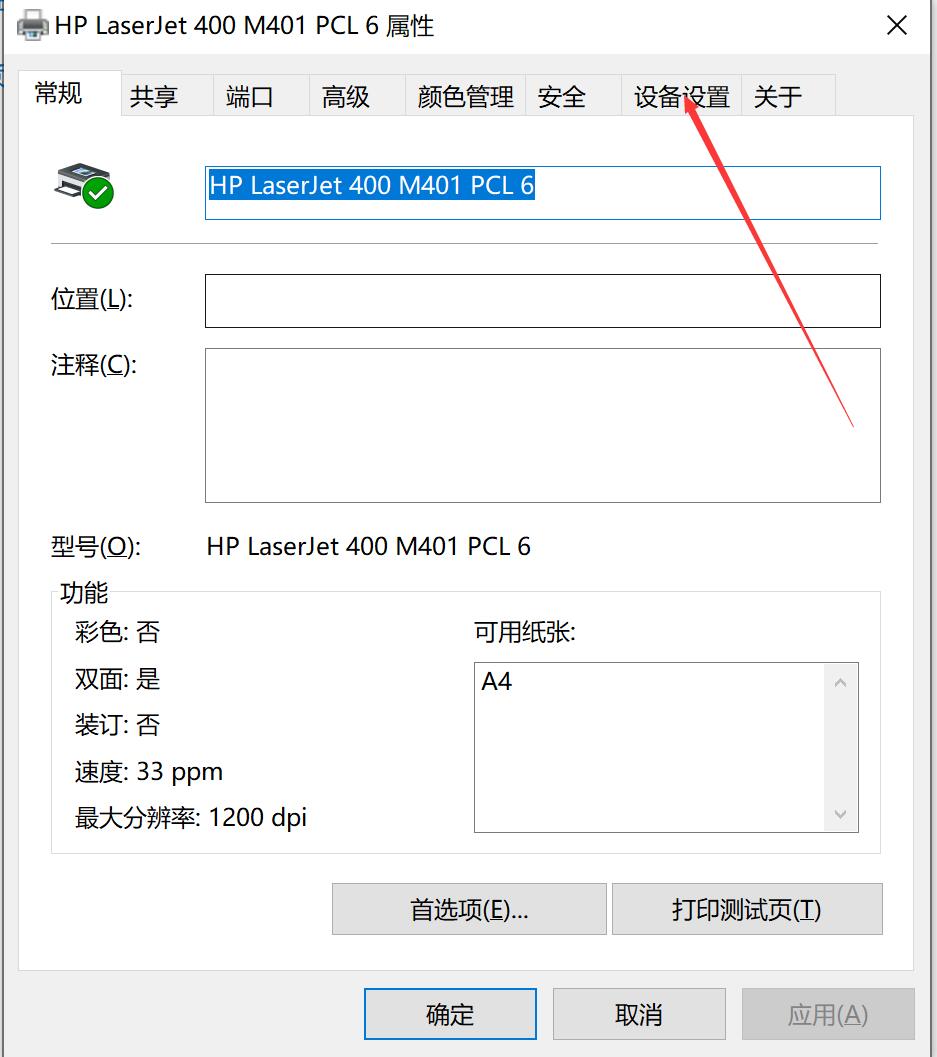
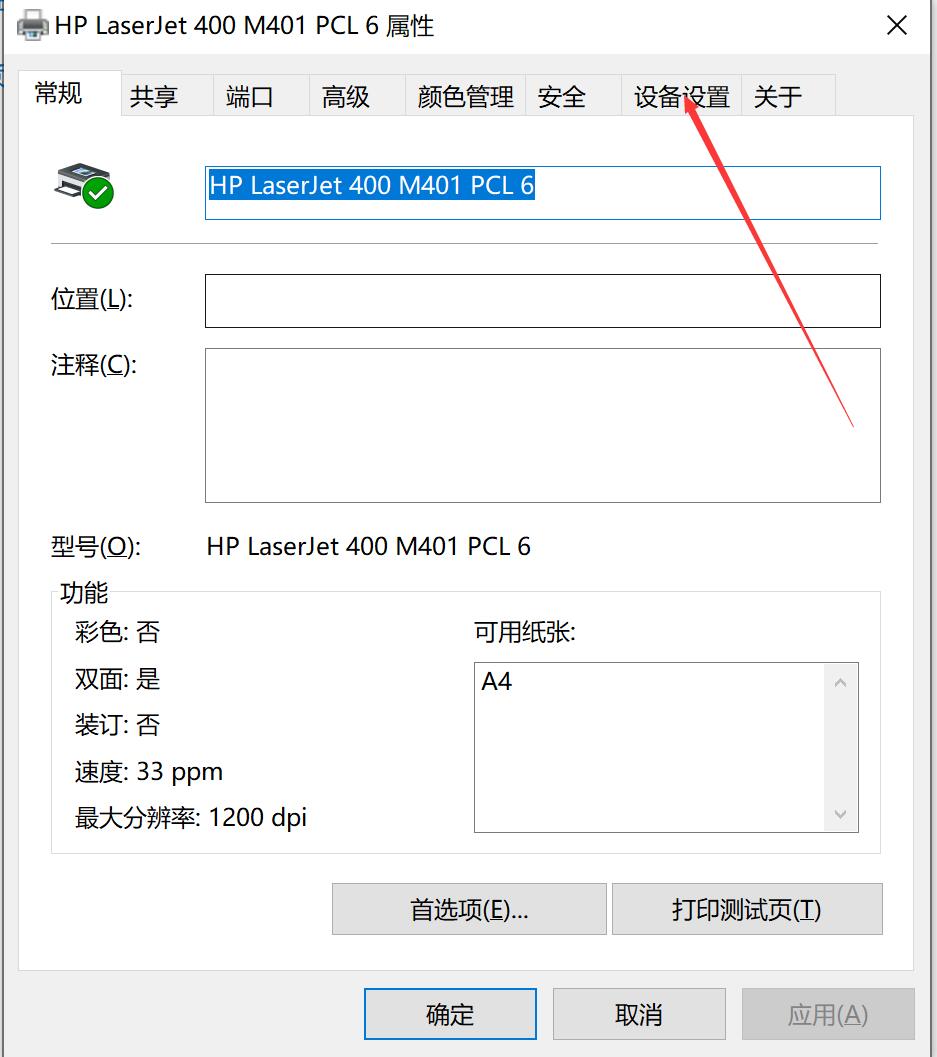
pour entrer les propriétés de l'imprimante et cliquez sur les paramètres de l'appareil
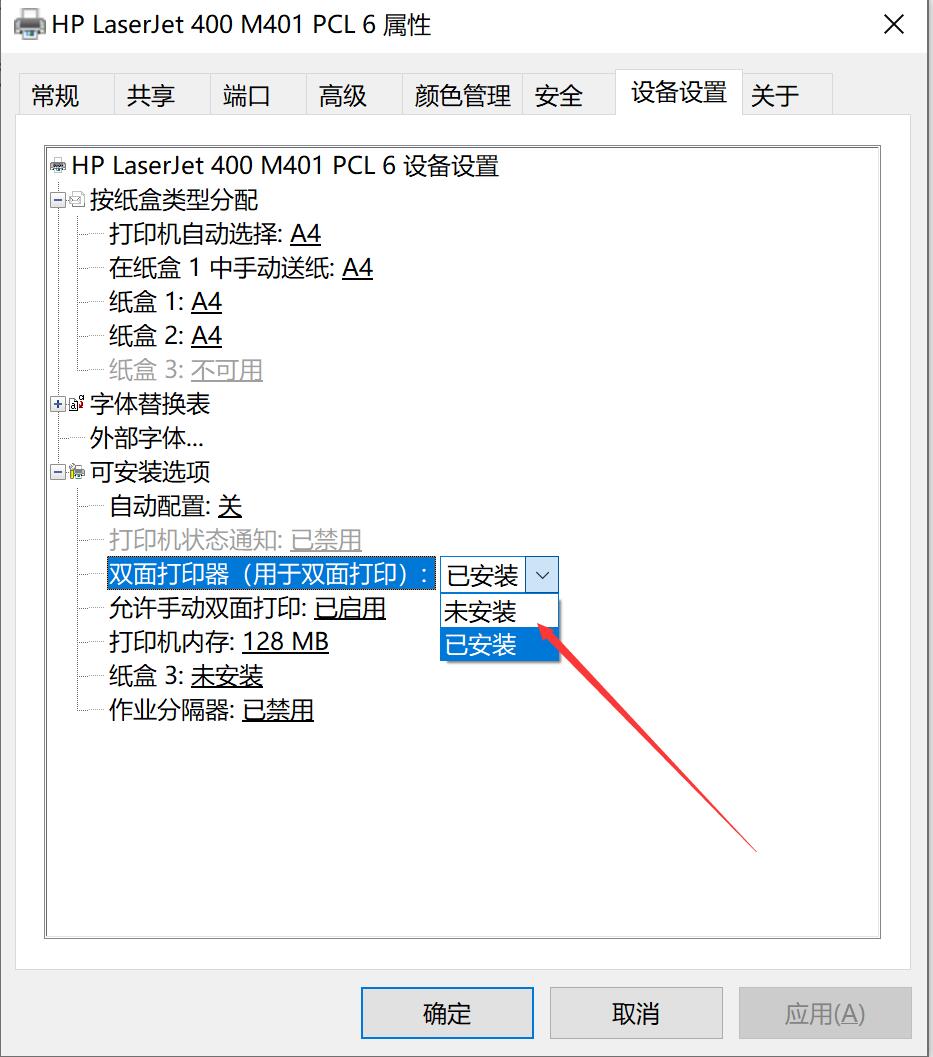
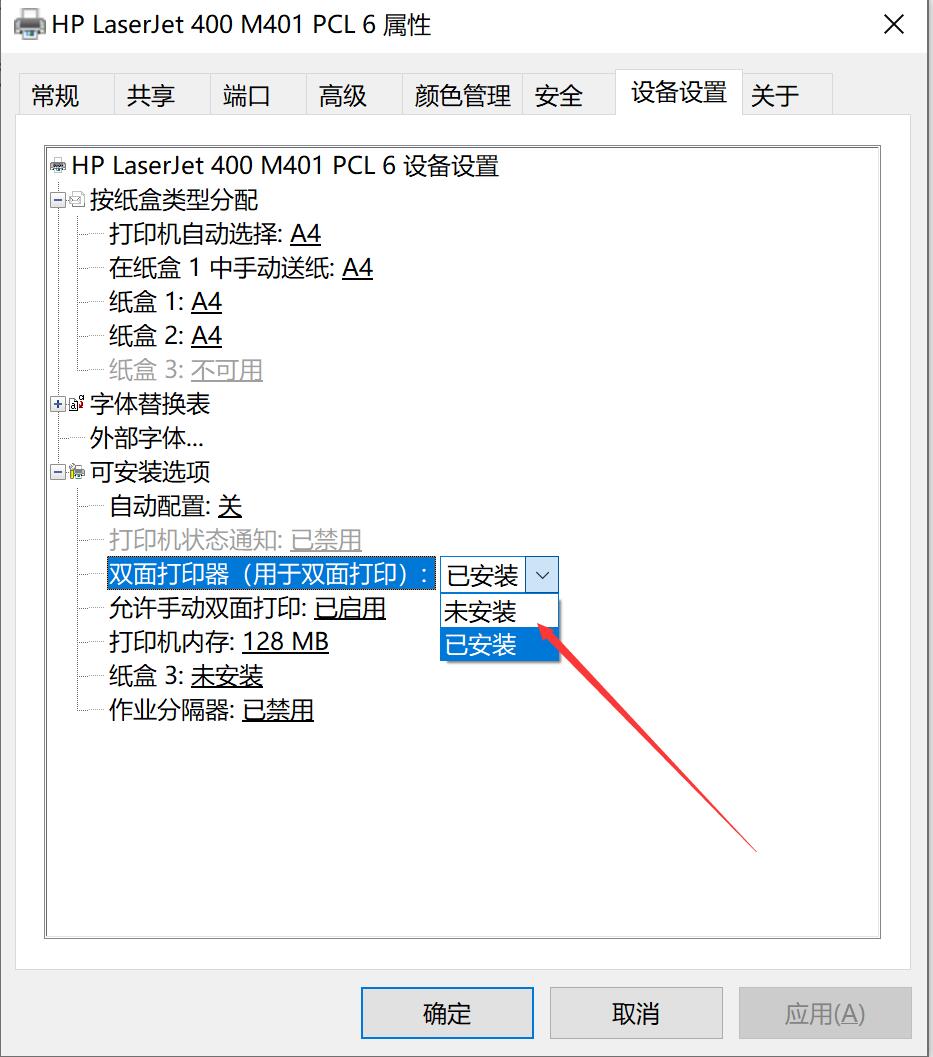
Il y a une imprimante recto-verso dans les options installables. Vous pouvez ensuite vérifier si elle est installée ou non, puis sélectionner installée. .
4. Si les paramètres ci-dessus sont complétés et qu'il n'y a pas d'option d'impression recto verso dans le document Word, il se peut que vous ayez une version inférieure de Word. Comment imprimer recto verso dans une version inférieure de Word S'il vous plaît ? voir la photo ci-dessous :
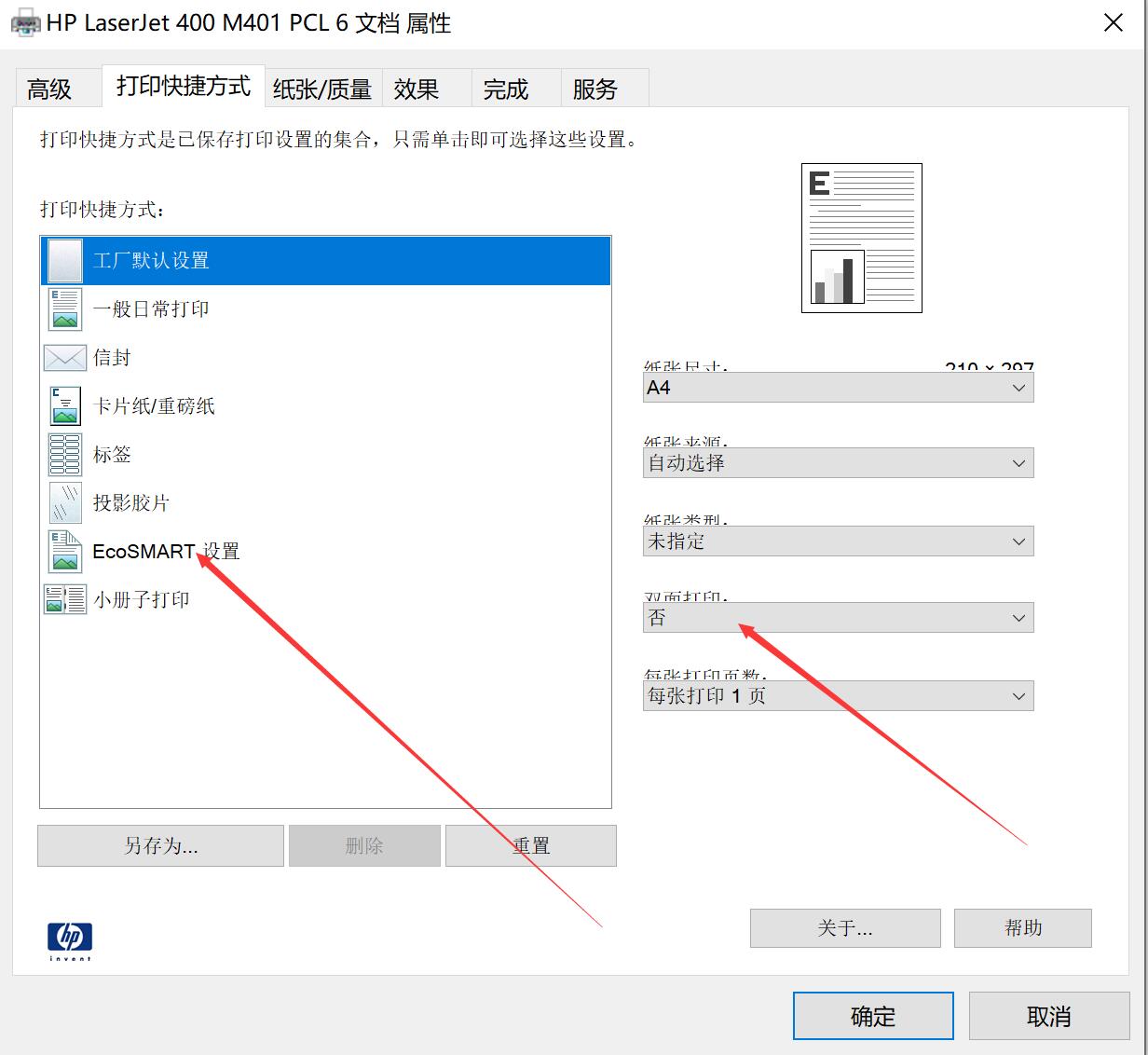
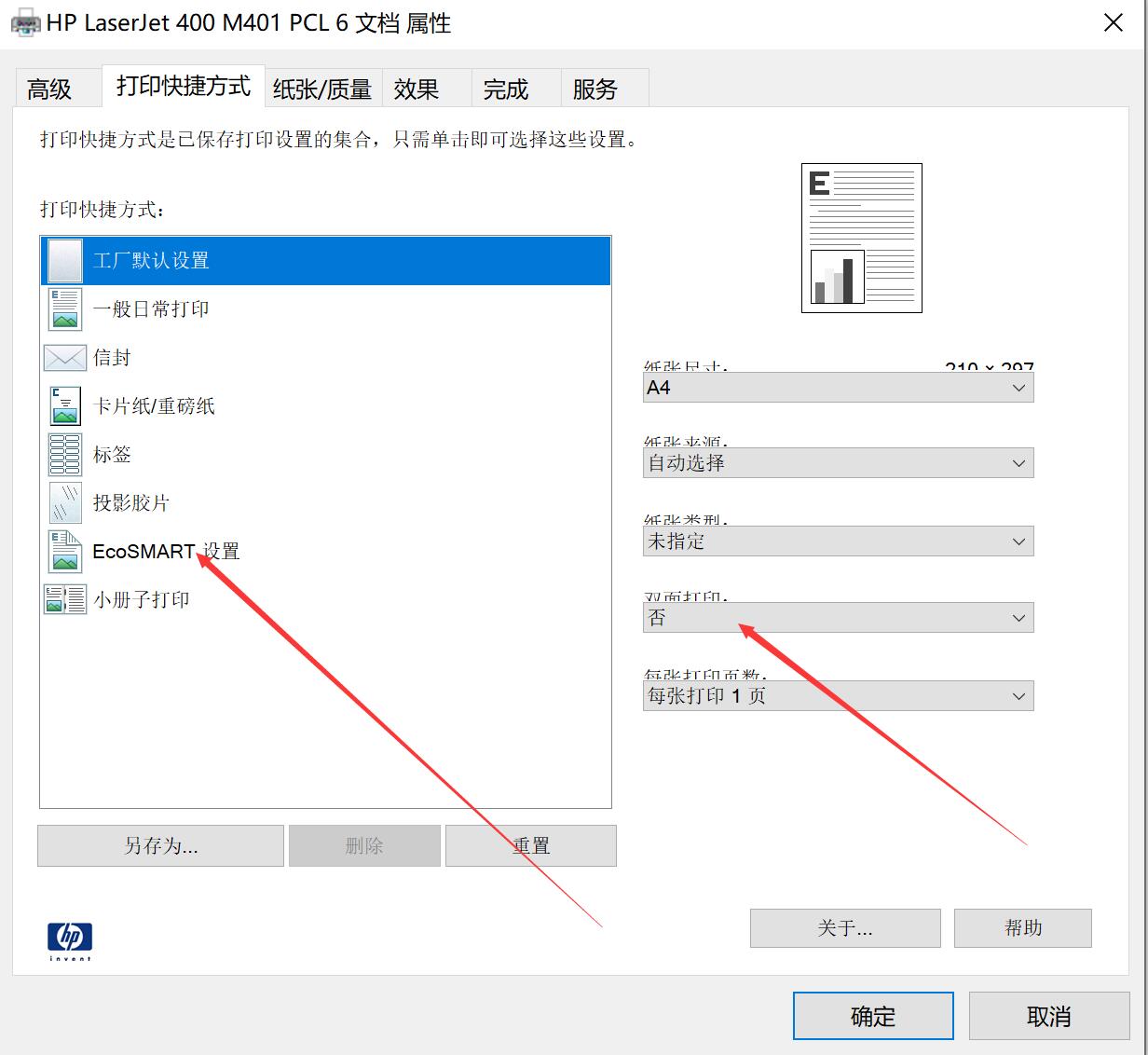
Sélectionnez le paramètre pointé par la flèche, puis il y aura une impression recto verso sur le côté droit. Si d'autres paramètres ne sont pas disponibles, sélectionnez simplement quel paramètre.
5. La méthode de mise en place de l'imprimante recto verso a été partagée avec vous.
6. Si vous ne comprenez pas, vous pouvez regarder la vidéo sur ma page d'accueil et vous comprendrez.
7. Si cela vous est utile, j'espère que tout le monde l'aimera et le suivra. Merci !
ok, cet article est terminé. J'espère qu'il pourra vous aider dans une certaine mesure. Lisez attentivement et attentivement comment configurer l'impression recto verso automatique sur l'imprimante "Explication détaillée : Comment configurer l'impression recto verso sur l'imprimante". l'imprimante et des conseils". Cela vous sera utile, s'il vous plaît. N'oubliez pas de lui donner un like !
Ce qui précède est le contenu détaillé de. pour plus d'informations, suivez d'autres articles connexes sur le site Web de PHP en chinois!
 Qu'est-ce qu'Ethereum
Qu'est-ce qu'Ethereum
 Logiciel d'édition de pages Web
Logiciel d'édition de pages Web
 Pourquoi mon téléphone portable ne peut-il pas passer d'appels mais ne peut pas surfer sur Internet ?
Pourquoi mon téléphone portable ne peut-il pas passer d'appels mais ne peut pas surfer sur Internet ?
 Introduction au rôle des serveurs cloud
Introduction au rôle des serveurs cloud
 Comment résoudre les problèmes lors de l'analyse des packages
Comment résoudre les problèmes lors de l'analyse des packages
 que signifie l'élément
que signifie l'élément
 La raison pour laquelle la fonction d'en-tête renvoie un échec 404
La raison pour laquelle la fonction d'en-tête renvoie un échec 404
 Quels sont les avantages du framework SpringBoot ?
Quels sont les avantages du framework SpringBoot ?